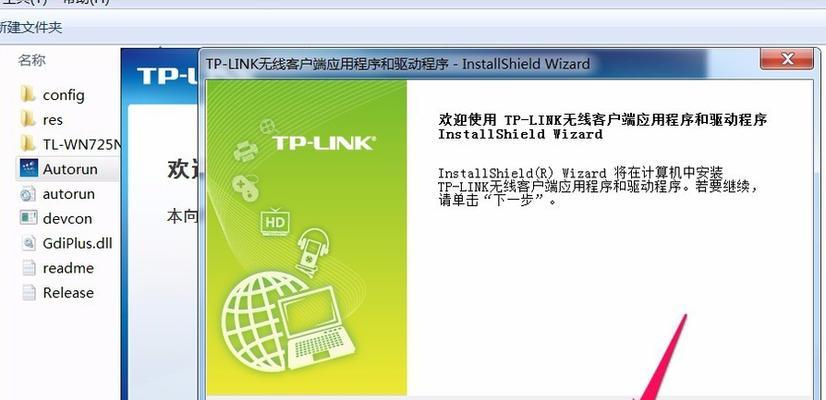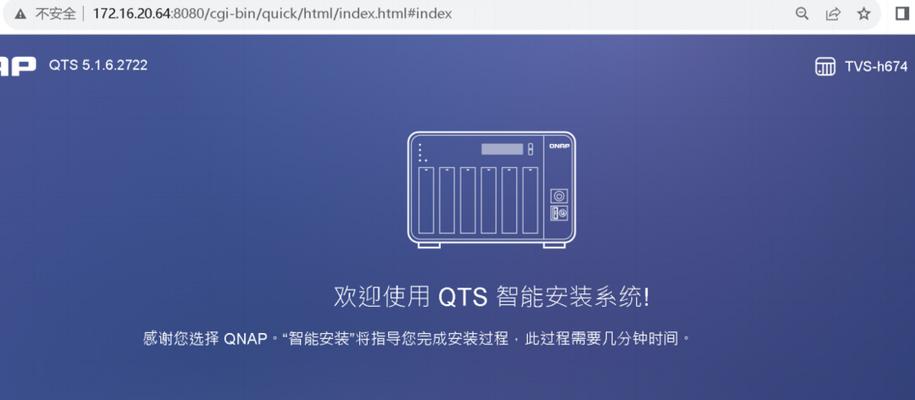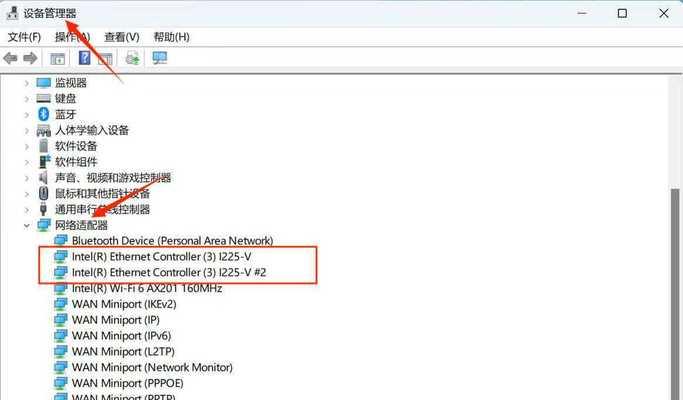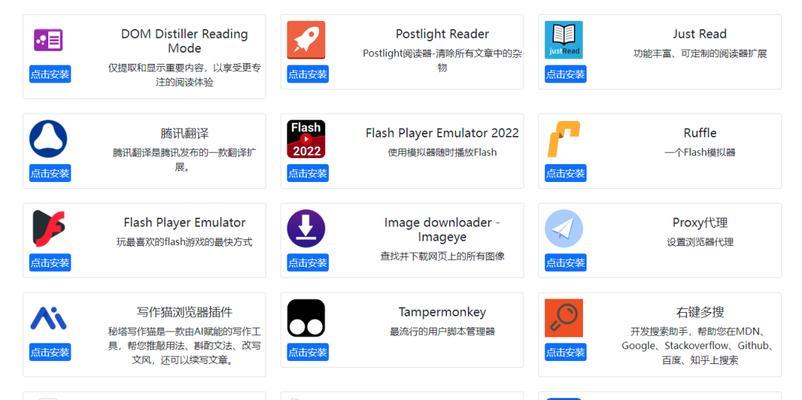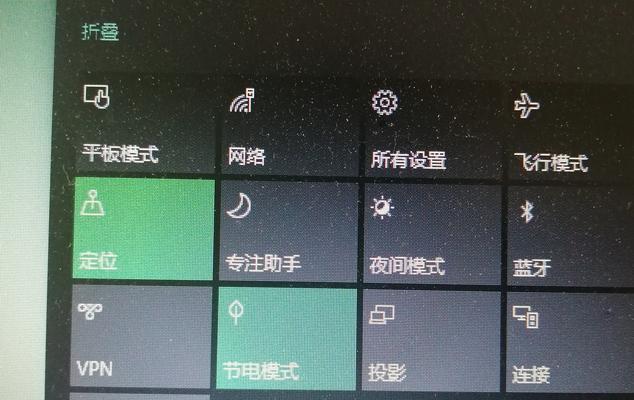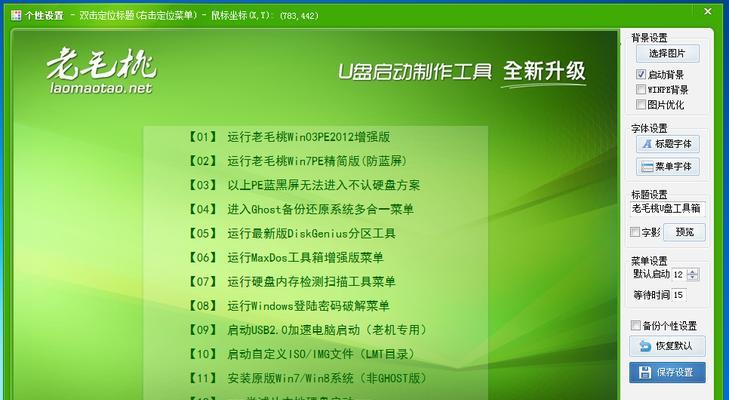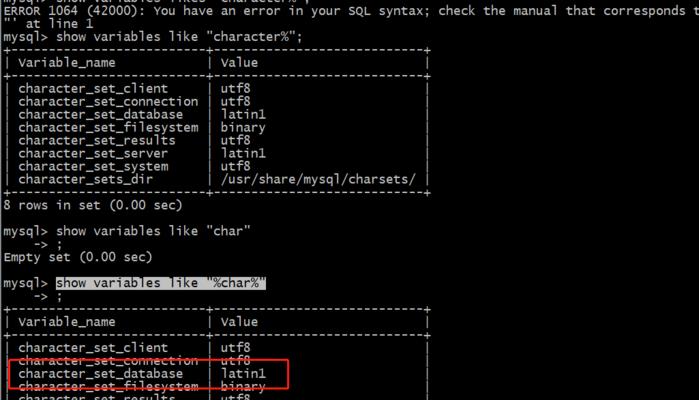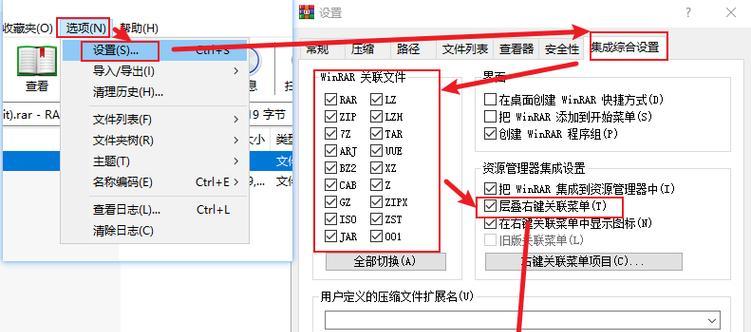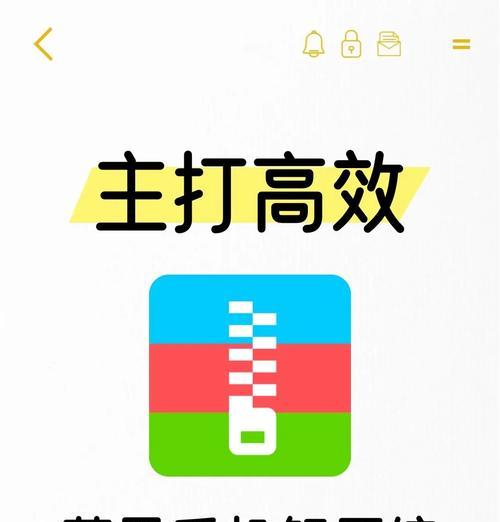随着无线网络的普及,无线网卡在电脑中的使用越来越广泛。然而,有时我们可能会遇到无法自动安装无线网卡驱动的情况,这时就需要手动安装。本文将为您提供一份详细的手动安装无线网卡驱动教程,帮助您解决这一问题。
准备工作:检查设备和下载最新驱动程序
在开始手动安装无线网卡驱动之前,首先需要确保您的设备正常工作,并下载最新的驱动程序以确保兼容性。
查找设备的硬件ID
在手动安装无线网卡驱动之前,需要先查找设备的硬件ID。通过硬件ID,我们可以确定适用于该设备的正确驱动程序。
下载适合设备的无线网卡驱动
根据第二步中获得的硬件ID,我们可以到官方网站或其他可靠的驱动程序下载站点上下载适合设备的无线网卡驱动。
解压下载的无线网卡驱动文件
下载完适合设备的无线网卡驱动后,需要将其解压缩。通常情况下,驱动程序会以压缩文件的形式提供,我们需要解压缩后才能进行安装。
进入设备管理器查找无线网卡
在开始安装无线网卡驱动之前,需要先找到设备管理器中的无线网卡选项,以便正确地安装驱动程序。
更新无线网卡驱动
在设备管理器中找到无线网卡选项后,右键点击该选项,选择“更新驱动程序”。在弹出的对话框中,选择手动更新驱动程序。
选择手动安装无线网卡驱动
在弹出的手动更新驱动程序对话框中,选择“浏览计算机以查找驱动程序软件”,然后选择“让我从计算机上的可用驱动程序列表中选取”。
选择解压后的无线网卡驱动文件
在选择可用驱动程序列表时,点击“浏览”按钮,并找到第四步解压缩后的无线网卡驱动文件夹,选择其中的.inf文件。
开始安装无线网卡驱动
在选择好无线网卡驱动文件后,点击“下一步”按钮开始安装。系统将自动加载驱动程序并完成安装过程。
完成无线网卡驱动的手动安装
等待安装过程完成后,系统会提示无线网卡驱动已成功安装。此时,您可以重新启动计算机以使安装生效。
检查无线网卡是否正常工作
在安装完成后,您可以通过重新启动计算机并测试无线网络连接,来验证无线网卡驱动是否成功安装并正常工作。
常见问题与解决方法:无法找到适合的驱动程序
在手动安装无线网卡驱动时,有时可能会遇到找不到适合的驱动程序的情况。在这种情况下,您可以尝试手动下载其他版本的驱动程序,或者联系设备厂商寻求帮助。
常见问题与解决方法:安装驱动后无法连接无线网络
如果在安装无线网卡驱动后仍无法连接无线网络,您可以尝试重新安装驱动程序,或者检查无线网络设置是否正确配置。
常见问题与解决方法:驱动安装失败或出现错误信息
如果在安装无线网卡驱动时出现错误信息或安装失败,您可以尝试重新启动计算机并重新进行手动安装,或者联系设备厂商获取技术支持。
通过本文提供的手动安装无线网卡驱动教程,您可以轻松解决无法自动安装无线网卡驱动的问题。记住按照步骤进行操作,并确保下载适合设备的最新驱动程序,您就能成功完成手动安装无线网卡驱动,恢复无线网络的正常使用。